Excel2007中按位置合并计算数据 Excel数据合并,这个问题是我们很多人都很困惑的一个问题,Excel数据合并是我们非常常用的一个东西,也是我们工作和学习中必不可少的一个数据公式,那么具体我们要怎么做呢?下面就来看看这篇Excel2007中按位置合并计算数据 Excel数据合并的文章吧!
Excel2007中按位置合并计算数据,指的是在所有数据源区域中的数据被相同排列以进行合并计算,适合于具有相同结构数据区域的计算。也适用于处理日常相同Excel表格的合并工作,如某公司按月创建产品销售报表,每季度时统计各种产品的销售总量。
下面以对图1、图2及图3所示的三张销售报表进行统计为例,介绍合并计算的操作方法。
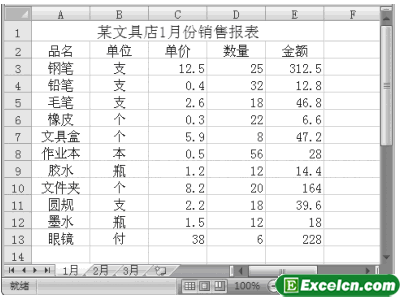
图1
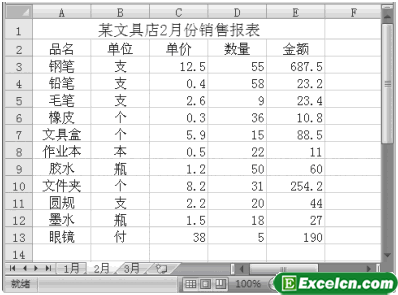
图2
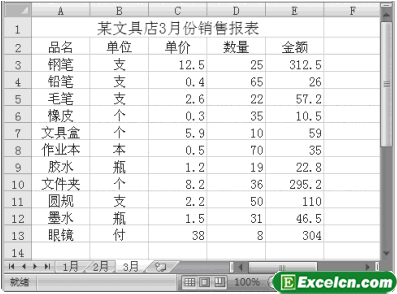
图3
要对上面所示的三种工作表进行统计,即合并计算,操作步骤如下:
步骤1 插入一张空白工作表,将工作表标签更名为一季度,并编辑如图4所示的工作表内容。
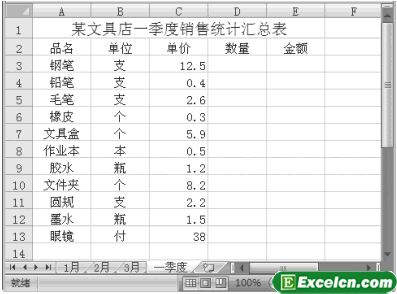
图4
步骤2 在所编辑的工作表中选择D3:E13单元格区域,然后单击数据功能选项,再单击数据工具功能组中的合并计算工具按钮,如图5所示。
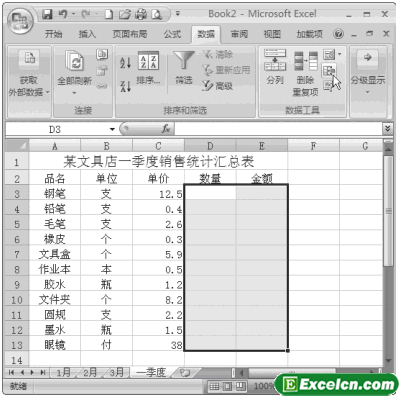
图5
步骤3 单击函数列表框,在下拉列表中单击选择函数名称,然后单击引用位置文本框,在1月工作表中选择数据区域D3:E13,再单击添加按钮,如图6所示。
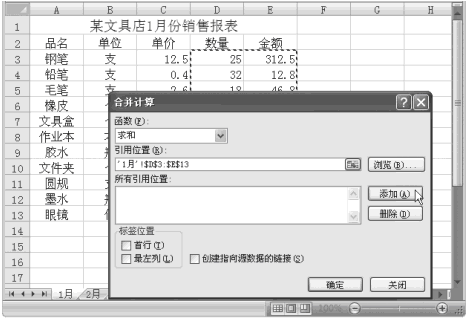
图6
步骤4 继续在2月工作表中选择数据区域D3:E13,然后单击添加按钮;再在3月工作表中选择数据区域D3:E13,再单击添加按钮,最后单击确定按钮,如图7、图8所示。
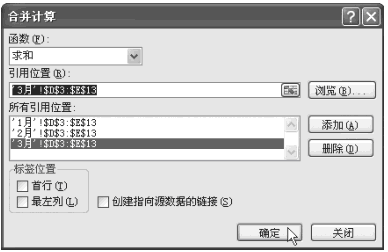
图7
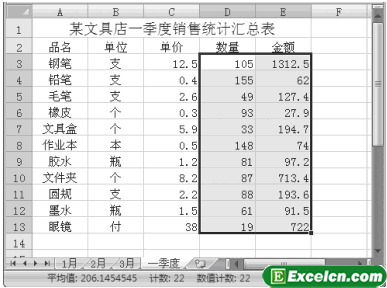
图8
Excel2007中按位置合并计算数据时,所要进行合并计算的数据源表格与放置结果的表格的字段名称及顺序必须一致,否则合并计算后所得到的数据将会与字段名称不对应。
以上就是Excel2007中按位置合并计算数据 Excel数据合并全部内容了,希望大家看完有所启发,对自己的工作生活有所帮助,想要了解更多跟Excel2007中按位置合并计算数据 Excel数据合并请关注我们文章营销官网!
推荐阅读
Excel2007中分类合并计算数据 数据分类汇总合并计算 | 文军营销步骤1 单击Sheet3工作表标签,激活Sheet3工作表,然后选择A2单元格,再单击数据功能选项,最后单击数据工具功能组中的合并计算工具按钮,如图3所示。 图3 步骤2 单击函数列表框,在下拉列表中单击选择函数名称,然后单击引用位置文本框,在Sheet1工作表中选择数据区域A2:D6,再单击添加按钮,如图4所示。 图4 步骤3 继续在S...Excel数据透视表对多个工作表进行快速汇总 | 文军营销1、单击任何一个工作表的数据区域中的任何非空单元格,然后单击快速访问工具栏中的数据透视表和数据透视图向导按钮,打开数据透视表和数据透视图向导一步骤1(共3步)’’对话框,选择多重合并计算数据区域单选按钮,如图5所示。 图5 2、单击下一步按钮,打开数据透视表和教据透视图向导一步骤2a(共3步)对话框,选择创...多个excel工作表进行合并计算 excel合并工作表 | 文军营销1、我们打开一个需要做求和的工作表以后,切换到总和工作表,单击A1单元格,切换到数据选项卡,在数据工具组中单击合并计算按钮,如图1所示。 图1 2、弹出合并计算对话框,在函数下拉列表框中选择函数,单击引用位置文本框右侧的折叠按钮,如图2所示。 图2 3、切换到excel表1工作表,选择需要计算的单元格,之后单击合并计算...excel数据透视表 如何使用excel2013做数据透视表 | 文军营销首先打开你要用来做数据透视表的excel文件,预先选择好你要做数据透视的区域,然后点击最顶端的菜单“插入”,这里有两个地方可以调用出“数据透视表”选项:第一个是靠最右上角的“数据透视表”按钮;第二个是靠中间位置有一个图形图标的“数据透视图”,里面有“数据透视图和数据透视表”,习惯上一般不涉及做透视图,...


![]()
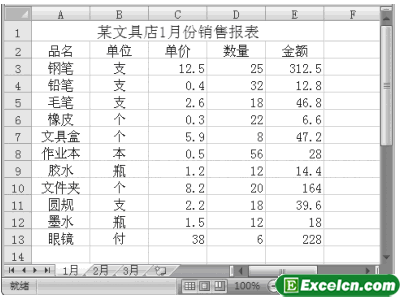
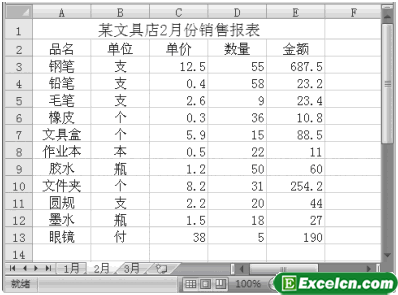
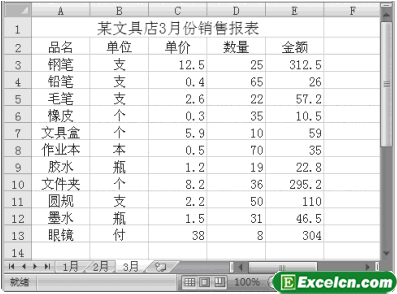
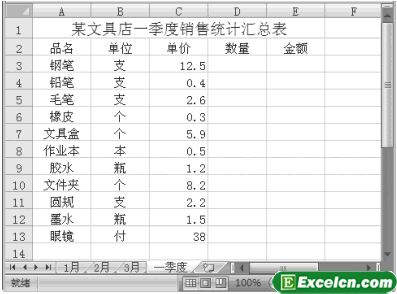
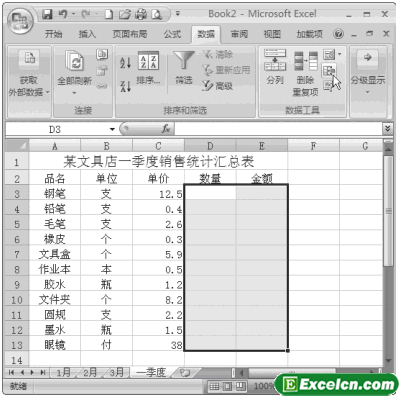
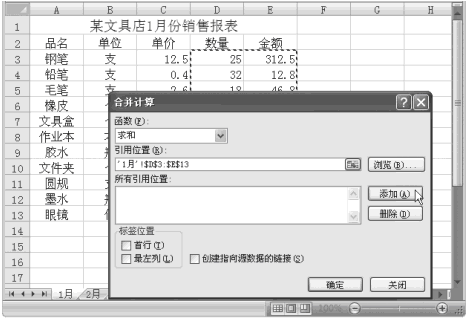
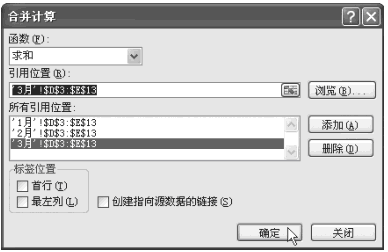
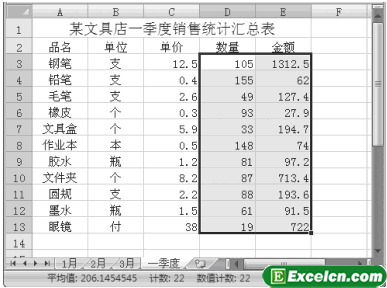
 400-685-0732(7x24小时)
400-685-0732(7x24小时) 关注文军
关注文军

